Win11에서 키보드를 사용하여 볼륨을 조절하는 방법
- 王林앞으로
- 2024-02-15 18:00:231194검색
PHP 편집기 Xinyi가 키보드를 사용하여 볼륨 기능을 제어하는 방법을 소개합니다. Win11은 최신 Windows 운영체제 버전으로 사용자 편의를 위해 실용적인 단축키와 기능을 많이 제공하고 있습니다. 그 중 볼륨 조절 단축키가 많이 사용됩니다. 키보드를 통해 볼륨을 조절하면 볼륨을 쉽게 조절할 수 있을 뿐만 아니라 작업 효율도 향상됩니다. 다음으로, 키보드를 사용하여 볼륨을 조절하는 방법을 자세히 설명하여 Win11 작업을 더욱 편리하게 만들어드리겠습니다!
1. 바탕 화면의 빈 공간을 마우스 오른쪽 버튼으로 클릭하고 "바로가기" 옵션을 "만들기"를 선택합니다.
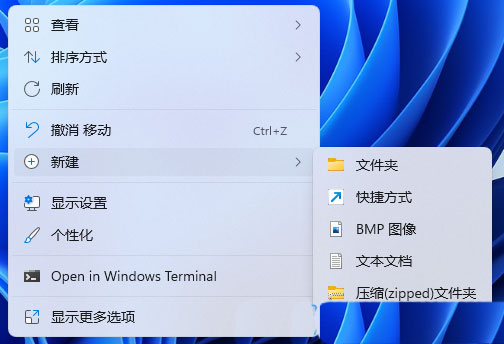
2. 입력창에 "%windir%System32SndVol.exe -f 49825268"을 입력하고 다음을 클릭하세요.
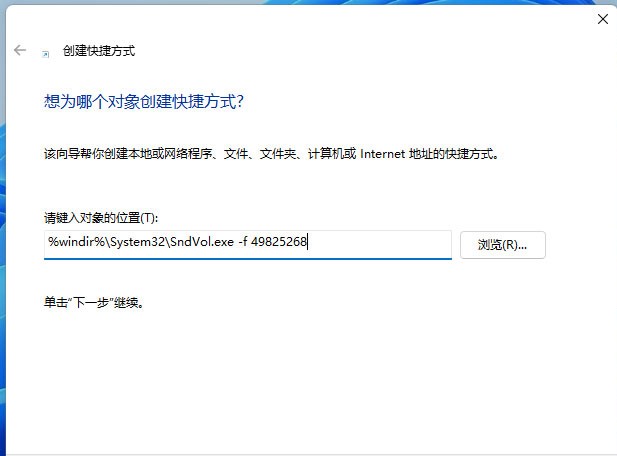
3. 그러면 바로가기 이름이 기본적으로 "SndVol"로 지정됩니다.
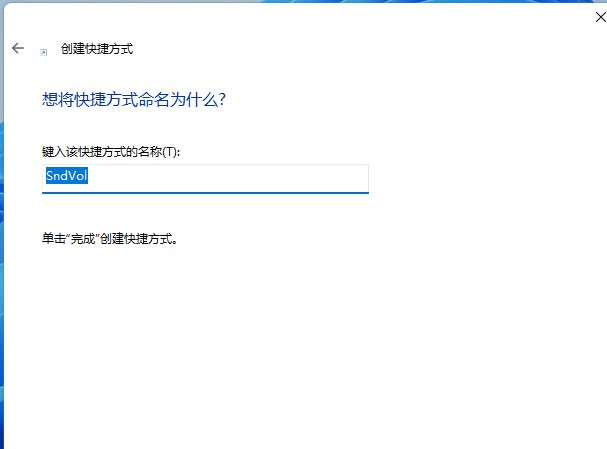
4. 방금 생성한 "SndVol"이라는 바로 가기 메서드를 마우스 오른쪽 버튼으로 클릭하고 "속성"을 선택하여 엽니다.
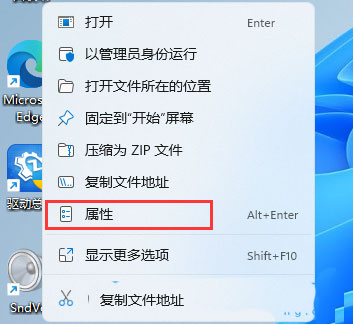
5. 새 창으로 진입 후 단축키를 찾아 오른쪽 입력창에 사용하고 싶은 단축키를 입력해 저장합니다.
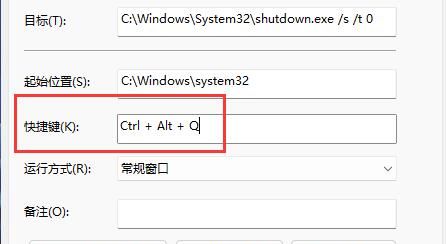
6. 마지막으로 설정한 단축키를 누른 후 키보드의 "위, 아래 화살표 키"를 이용해 볼륨을 조절하세요.
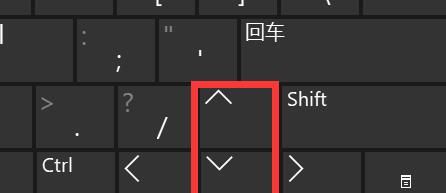
위 내용은 Win11에서 키보드를 사용하여 볼륨을 조절하는 방법의 상세 내용입니다. 자세한 내용은 PHP 중국어 웹사이트의 기타 관련 기사를 참조하세요!
성명:
이 기사는 dafanshu.com에서 복제됩니다. 침해가 있는 경우 admin@php.cn으로 문의하시기 바랍니다. 삭제

